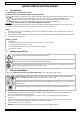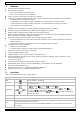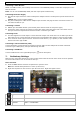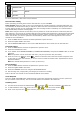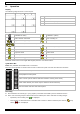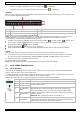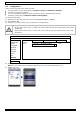DVR8H2 DIGITAL 8-CHANNEL H.264 RECORDER + VGA/HDMI + PUSH VIDEO + EAGLE EYES DIGITALE 8-KANAALS H.264 RECORDER + VGA/HDMI + PUSH VIDEO + EAGLE EYES ENREGISTREUR NUMÉRIQUE H.264 À 8 CANAUX + VGA/HDMI + PUSH VIDEO + EAGLE EYES VIDEOGRABADORA DIGITAL H.264 DE 8 CANALES + VGA/HDMI + PUSH VIDEO + EAGLE EYES DIGITALER 8-KANAL H.
DVR8H2 front view – voorzijde – vue frontale – vista frontal – Vorderansicht rear view – achterzijde – vue arrière – vista posterior – Hinteransicht – painel traseiro A B power supply data bus (SATA) HDD not included voeding databus (SATA) Harde schijf niet meegeleverd alimentation bus de données (SATA) Disque dur non inclus alimentación bus de datos (SATA) Disco duro no incluido Stromversorgung Datenbus (SATA) Festplatte nicht mitgeliefert V.
DVR8H2 QUICK INSTALLATION GUIDE 1. Introduction To all residents of the European Union Important environmental information about this product This symbol on the device or the package indicates that disposal of the device after its lifecycle could harm the environment. Do not dispose of the unit (or batteries) as unsorted municipal waste; it should be taken to a specialized company for recycling. This device should be returned to your distributor or to a local recycling service.
DVR8H2 4. Features H.264 real-time compression format high resolution recording: o CIF: 352 x 288 pixels @ 200 IPS (PAL) o frame: 704 x 576 pixels @ 100 IPS (PAL) full D1 (or Frame) at real-time recording on 4 channels recording size and IPS customisable per channel (within maximal recording capacity). Some examples: o 8 channels frame recording at 12.
DVR8H2 Front panel PLAY Press to play the recorded video. SLOW In playback mode, press to play the recorded file slowly. ZOOM In live or playback mode, press to enlarge the image of the selected channel. SEQ Press to show all screens sequentially in full screen mode. Press again to quit. Press to show the multiple channel display mode. 1–8 Press a button to select the corresponding channel. = SLOW + ZOOM AUDIO Press SLOW and ZOOM simultaneously to select live or playback audio. = SEQ. + P.T.Z.
DVR8H2 Connecting a Video Monitor Obtain a suitable monitor (not included) and connect it to the MONITOR, HDMI, or VGA video output port on the back of the DVR. Note: You can use the MONITOR, HDMI, and VGA output ports simultaneously. Connecting the Power Supply 1. Plug the DC output connector of the included power adaptor into the 19 VDC power input at the back of the DVR. Caution: Only use the included adaptor. 2.
DVR8H2 EVENT INFORMATION QUICK SEARCH – EVENT SEARCH – HDD INFO – EVENT LOG ADVANCED CONFIG CAMERA – DETECTION – ALERT – NETWORK – SNTP – DISPLAY – RECORD – REMOTE SCHEDULE SETTING RECORD – DETECTION For more information, refer to the full user manual. Date and Time Setting Before operating your DVR, please set the date and time on your DVR first. Note: DO NOT change the date or time of your DVR after the recording function is activated.
DVR8H2 8. Operation Display The following image shows the screen layout.
DVR8H2 o If timer recording is enabled, the timer recording icon ( ) is displayed. o By default, the device is in HDD overwrite mode and the icon ( ) is displayed. Playback Make sure the control panel is not locked and press the PLAY button on the control panel or use the quick menu bar to open the playback control panel: A progress bar D information bar B control bar E close C event search Note: There must be at least 8192 images of recorded data for playback to work properly.
DVR8H2 9.2 Configuration Before configuring push video, make sure that: The DVR system is set up as described in Hardware Setup and Preliminary Settings. The DVR is connected to internet. You have installed the EagleEyes app on your iPhone, iPad, or Android mobile devices. For details, please refer to Mobile Surveillance via EagleEyes. To configure push video: 1. Right-click to show the main menu and select ADVANCED CONFIG > NOTIFY. 2. Set GUARD to ON. 3.
DVR8H2 6. Trigger the input alarm. 10. 7. Receive an event notification and see video. Mobile Surveillance via EagleEyes EagleEyes is a powerful mobile surveillance program developed by AV TECH Corporation. Note: For more operations details about EagleEyes, visit http://www.eagleeyescctv.com. For any comment or question about this program, contact Velleman. Visit www.velleman.eu for contact details. 10.
DVR8H2 11.2 Enabling Push Video From iPhone or iPad 1. In the iPhone/iPad main menu, select Settings > Notifications. 2. Select EagleEyes and make sure Notification Center is set to ON. 3. Open EagleEyes and switch the Push Video button to ON. You receive a message that push notification (push video) is enabled. 4. Return to the main menu of your iPhone/iPad. You receive event notifications when there is an alarm event. Select Launch to play the recorded clip immediately.
DVR8H2 12. Technical Specifications video format PAL video compression H.264 video input 8 channels, composite video signal 1 Vpp / 75 ohm BNC video output composite video 1 Vpp / 75 ohm BNC signal VGA max. 1600 x 1200 pixels HDMI max.
DVR8H2 Use this device with original accessories only. Velleman nv cannot be held responsible in the event of damage or injury resulting from (incorrect) use of this device. For more info concerning this product and the latest version of this manual, please visit our website www.velleman.eu. The information in this manual is subject to change without prior notice.
DVR8H2 KORTE HANDLEIDING 1. Inleiding Aan alle ingezetenen van de Europese Unie Belangrijke milieu-informatie betreffende dit product Dit symbool op het toestel of de verpakking geeft aan dat, als het na zijn levenscyclus wordt weggeworpen, dit toestel schade kan toebrengen aan het milieu. Gooi dit toestel (en eventuele batterijen) niet bij het gewone huishoudelijke afval; het moet bij een gespecialiseerd bedrijf terechtkomen voor recyclage.
DVR8H2 Bewaar deze handleiding voor verdere raadpleging. Installeer en gebruik deze camera NIET voor illegale praktijken en respecteer ieders privacy. 4. Eigenschappen H.264 realtime-compressieformaat opname in hoge resolutie: o CIF: 352 x 288 pixels @ 200 beelden per seconde (PAL) o frame: 704 x 576 pixels @ 100 beelden per seconde (PAL) volledig D1 (beeld) bij realtime-opnames voor 4 kanalen opnamegrootte en FPS instelbaar per kanaal (binnen max. opnamecapaciteit).
DVR8H2 Voorpaneel Selecteer QUICK SEARCH-zoekfunctie om snel volgens tijdstip te zoeken: RECORD / MOTION / ALARM / TIME, of selecteer FULL om alle events weer te geven. LIST Selecteer QUICK SEARCH om snel naar datum te zoeken. Raadpleeg de uitgebreide handleiding voor meer details. PLAY Druk op PLAY om de opname af te spelen. SLOW Langzaam afspelen. ZOOM Druk op ZOOM om het beeld van het geselecteerde kanaal te vergroten.
DVR8H2 4. Open de DVR (achterkant eerst). 5. Bevestig de montagebeugel met de meegeleverde schroeven aan de harde schijf. Opmerking: Installeer de harde schijf met de printplaat naar boven gericht in de DVR. 6. Sluit de SATA-datakabel en de voedingskabel aan op de harde schijf. 7. Schroef de harde schijf onderaan de DVR vast met de meegeleverde schroeven. 8. Sluit de DVR (voorkant eerst) en draai de 6 schroeven vast.
DVR8H2 QUICK START GENERAL - TIME SETUP DATE SETUP DATE INFO - DAYLIGHT SYSTEM TOOLS - SYSTEM INFO EVENT INFORMATION QUICK SEARCH - EVENT SEARCH - HDD INFO - EVENT LOG ADVANCED CONFIG CAMERA – DETECTION – ALERT – NETWORK – SNTP – DISPLAY – RECORD – REMOTE SCHEDULE SETTING RECORD - DETECTION Raadpleeg de uitgebreide handleiding voor meer details. Datum en tijd instellen Stel voor het gebruik van de DVR, de datum en tijd in.
DVR8H2 Opname-instellingen 1. Druk op MENU en geef het wachtwoord in, om het menu te openen. 2. Selecteer QUICK START. 3. Selecteer GENERAL met de navigatietoetsen. 4. Stel de beeldgrootte, de beeldkwaliteit en het aantal beelden per seconde voor de opname in. Raadpleeg de uitgebreide handleiding op de meegeleverde cd-rom voor meer details. Audioweergave Druk gelijktijdig op SLOW en ZOOM om het gewenste audiokanaal te selecteren of gebruik de menubalk (zie onder).
DVR8H2 Snelmenubalk Opmerking: Enkel beschikbaar wanneer de USB-muis aangesloten is. Beweeg de muispointer naar links in het scherm om het snelmenu te openen en de volgende functies weer te geven: Het kanaalpaneel openen Het afspeelpaneel openen zoomfunctie (selecteer eerst het gewenste kanaal) audiokanaal PTZ-besturing en PTZ-bedieningen (indien van toepassing). Opname 1. Controleer of de camera('s) correct aangesloten is (zijn) en, of er zich een harde schijf in het toestel bevindt. 2.
DVR8H2 3. Druk op ENTER om het bestand af te spelen. Opmerking: De opnamebestanden kunnen ook via Video Viewer opgezocht worden. 9. Push video-configuratie 9.1 Pinaansluiting Deze DVR kan meldingen sturen naar uw mobiele toestel (bijv. iPhone, iPad, en Android), wanneer een alarm geactiveerd wordt (push video). Om het alarm te activeren, kunt u de camera op ingangskanaal 1 met een externe alarmsensor (bijv. een magnetisch contact) gebruiken via het externe I/O-aansluitblok aan de achterkant van de DVR.
DVR8H2 ADVANCED CONFIG CAMERA PUSH VIDEO DETECTION GUARD ALERT CH01 PUSH MESSAGE MESSAGE MAIL VIDEO MAIL ON ALARM OFF / INTERNAL ALARM CH1 NETWORK DISPLAY RECORD DEVICES DCCS IVS NOTIFY EXIT 4. Open EagleEyes, en voeg deze DVR toe aan het EagleEyes-adresboek. Opmerking: Ga naar www.eagleeyescctv.com voor meer informatie over EagleEyes. 5. Schakel de push video-functie in. 6. Trigger het alarm. 10. 7. U ontvangt een alarmmelding en bekijkt de video op uw mobiele toestel.
DVR8H2 10.2 EagleEyes downloaden 1. Ga met uw mobiele telefoon naar www.eagleeyescctv.com en log in. Opmerking: Download EagleEyes niet vanaf uw computer. 2. Selecteer Products > Software > Mobile app om toegang te krijgen tot de startpagina van EagleEyes. 3. Selecteer uw platform (iOS, BlackBerry, of Android) en download het gewenste programma. Opmerking: Deze DVR is enkel compatibel met iPhone, iPad, BlackBerry, en Android-mobiele toestellen. 4. Volg de aanwijzigen op het scherm voor het downloaden.
DVR8H2 4. Keer terug naar het hoofdmenu van de iPhone/iPad. U ontvangt een melding wanneer er zich een alarm voordoet. Selecteer Launch om de opgenomen video onmiddellijk af te spelen. Vanaf een Android-mobiel toestel In het adresboek, stel Guard van OFF in op ON. 12. Technische specificaties videoformaat PAL formaat videocompressie H.264 video-ingang 8 kanalen, composiet videosignaal 1 Vpp / 75 ohm BNC video-uitgang composiet videosignaal 1 Vpp / 75 ohm BNC VGA max.
DVR8H2 gevoeligheid bewegingsdetectie 1 parameter met 3 gevoeligheidsniveaus (high, normal, low) pre-alarmopname 8 MB backup-toestel USB 2.
DVR8H2 GUIDE D'INSTALLATION RAPIDE 1. Introduction Aux résidents de l'Union européenne Informations environnementales importantes concernant ce produit Ce symbole sur l'appareil ou l'emballage indique que l‟élimination d‟un appareil en fin de vie peut polluer l'environnement. Ne pas jeter un appareil électrique ou électronique (et des piles éventuelles) parmi les déchets municipaux non sujets au tri sélectif ; une déchèterie traitera l‟appareil en question.
DVR8H2 Garder ce mode d'emploi pour toute référence ultérieure. Installer et utiliser la caméra en respectant la législation et la vie privée des tiers. 4. Caractéristiques format de compression H.264 en temps réel enregistrement à haute définition : o CIF : 352 x 288 pixels à 200 IPS (PAL) o trame : 704 x 576 pixels à 100 IPS (PAL) D1 (image) complet en cas d'enregistrements en temps réel pour 4 canaux format d'enregistrement et IPS réglable par canal (dans la capacité d'enregistrement max.).
DVR8H2 Panneau frontal LIST Appuyer pour rechercher rapidement les fichiers enregistrés dans les listes d'événement : RECORD / MOTION / ALARM / TIME, ou sélectionner FULL pour afficher tous les enregistrements. Sélectionner QUICK SEARCH pour effectuer une recherche selon l'heure. Pour plus d'informations, consulter le mode d'emploi détaillé sur le cédérom inclus. PLAY Appuyer pour lire la vidéo enregistrée. SLOW Lecture ralentie du fichier enregistré.
DVR8H2 6. Installer le matériel Installer le disque dur (HDD) Se référer aux illustrations en page 2 de ce mode d'emploi. 1. Utiliser un disque dur compatible (non incl.), type SATA (Serial Advanced Technology Attachment). Formater le disque dur au préalable. 2. Déconnecter d'abord l'appareil du secteur. Ne pas toucher aux circuits électriques pour éviter toute décharge électrostatique. 3. Desserrer les 6 vis (1 de chaque côté et 4 à l‟arrière) fixant le boîtier. 4.
DVR8H2 QUICK START GENERAL - TIME SETUP DATE SETUP DATE INFO - DAYLIGHT SYSTEM TOOLS - SYSTEM INFO EVENT INFORMATION QUICK SEARCH - EVENT SEARCH - HDD INFO - EVENT LOG ADVANCED CONFIG CAMERA – DETECTION – ALERT – NETWORK – SNTP – DISPLAY – RECORD – REMOTE SCHEDULE SETTING RECORD - DETECTION Pour plus d'informations, consulter le mode d'emploi détaillé. Configurer la date et l'heure D'abord, configurer la date et l'heure avant d'utiliser le DVR.
DVR8H2 Réglages d'enregistrement 1. Appuyer sur MENU et saisir le mot de passe pour afficher le menu. 2. Sélectionner QUICK START. 3. Sélectionner GENERAL avec le bouton de navigation. 4. Configurer la taille de l‟image, la qualité de l‟image et le nombre d‟images par seconde pour l'enregistrement. Pour plus d'informations, consulter le mode d'emploi détaillé sur le cédérom inclus.
DVR8H2 Menu rapide Remarque : Uniquement disponible si la souris USB est connectée. Déplacer le pointeur de la souris vers la gauche de l'écran pour ouvrir le menu rapide et afficher les fonctions suivantes : Ouvrir le menu des canaux. Menu de lecture. Fonction zoom (d'abord sélectionner le canal souhaité avant de passer en mode zoom). Sélection du canal audio. Entrer en mode PTZ et afficher le panneau de contrôle PTZ. Enregistrement 1.
DVR8H2 2. Sélectionner la liste et l'enregistrement souhaités. 3. Appuyer sur ENTER pour commencer la lecture. Remarque : Il est également possible de rechercher les fichiers d'enregistrement avec le logiciel 'Video Viewer'. 9. Configurer la fonction push video 9.1 Connexion PIN En cas d'alarme, ce DVR peut envoyer des notifications à vos dispositifs mobiles (p.ex. iPhone, iPad et Android) (push video).
DVR8H2 ADVANCED CONFIG CAMERA PUSH VIDEO DETECTION GUARD ALERT CH01 PUSH MESSAGE MESSAGE MAIL VIDEO MAIL ON ALARM OFF / INTERNAL ALARM CH1 NETWORK DISPLAY RECORD DEVICES DCCS IVS NOTIFY EXIT 4. Ouvrir EagleEyes, et ajouter ce DVR au carnet d'adresses d'EagleEyes. Remarque : Pour plus d'informations sur le fonctionnement d'EagleEyes, consulter le site web www.eagleeyescctv.com. 5. Activer la fonction push video. 6. Activer l'alarme d'entrée. 10. 7.
DVR8H2 10.2 Télécharger EagleEyes 1. Se connecter à la page web www.eagleeyescctv.com depuis votre téléphone et s'enregistrer. Remarque : Ne pas télécharger EagleEyes depuis votre ordinateur. 2. Sélectionner Products > Software > Mobile app pour accéder à la page d'accueil d'EagleEyes. 3. Sélectionner votre plateforme (iOS, BlackBerry, ou Android) et télécharger le programme souhaité. Remarque : Ce DVR n'est compatible qu'avec iPhone, iPad, BlackBerry, et appareils mobiles Android. 4.
DVR8H2 4. Retourner au menu principal de votre iPhone/iPad. Vous recevrez une notification lorsqu'un événement d'alarme survient. Sélectionner Launch pour lire la vidéo enregistrée immédiatement. Depuis les appareils mobiles Android Dans le carnet d'adresses, régler Guard de OFF sur ON. 12. Spécifications techniques format vidéo PAL compression vidéo H.264 entrée vidéo 8 canaux, signal vidéo composite 1 Vpp / 75 ohm BNC sortie vidéo signal vidéo composite 1 Vpp / 75 ohm BNC VGA max.
DVR8H2 zone de détection de mouvement 16 x 12 grille par caméra pour tous les canaux sensibilité de détection de mouvement 1 paramètre avec 3 niveaux de sensibilité (high, normal, low) enregistrement pré-alarme 8 Mo système de sauvegarde USB 2.
DVR8H2 GUÍA RÁPIDA 1. Introducción A los ciudadanos de la Unión Europea Importantes informaciones sobre el medio ambiente concerniente a este producto Este símbolo en este aparato o el embalaje indica que, si tira las muestras inservibles, podrían dañar el medio ambiente. No tire este aparato (ni las pilas, si las hubiera) en la basura doméstica; debe ir a una empresa especializada en reciclaje. Devuelva este aparato a su distribuidor o a la unidad de reciclaje local.
DVR8H2 4. Características formato de compresión H.264 en tiempo real grabación de alta resolución: o CIF: 352 x 288 píxeles @ 200 imágenes por segundo (PAL) o frame: 704 x 576 píxeles @ 100 imágenes por segundo (PAL) D1 (imagen) completa en caso de grabaciones en tiempo real para 4 canales tamaño de grabación y FPS ajustables por canal (dentro de la capacidad máx. de grabación). Algunos ejemplos: o grabación de 8 canales a 12.
DVR8H2 Panel frontal LIST Haga clic para buscar rápidamente los archivos grabados por las listas de evento: RECORD (grabar) / MOTION (movimiento) / ALARM (alarma)/ TIME (tiempo) o seleccione FULL para visualizar todos los registros de eventos. Seleccione QUICK SEARCH (búsqueda rápida) para buscar la hora deseado de forma rápida. Para más información, consulte el amplio manual del usuario. PLAY Pulse para reproducir el vídeo grabado. SLOW En el modo de reproducción, pulse para una reproducción lenta.
DVR8H2 6. Configurar el hardware Instalar el disco duro (HDD) Véase las figuras en la página 2 de este manual del usuario. 1. Utilice un disco duro compatible (no incl.), tipo SATA (Serial Advanced Technology Attachment). Formatee el disco duro. 2. Desconecte el aparato de la red antes del mantenimiento y no toque el circuito electrónico para evitar descargas eléctricas. 3. Desatornille los 6 tornillos de la tapa (1 en cada lado y 4 en la parte trasera). 4. Levante la tapa (primero la parte trasera). 5.
DVR8H2 QUICK START GENERAL – TIME SETUP DATE SETUP DATE INFO – DAYLIGHT SYSTEM TOOLS – SYSTEM INFO EVENT INFORMATION QUICK SEARCH – EVENT SEARCH – HDD INFO – EVENT LOG ADVANCED CONFIG CAMERA – DETECTION – ALERT – NETWORK – SNTP – DISPLAY – RECORD – REMOTE SCHEDULE SETTING RECORD – DETECTION Para más información, consulte el amplio manual del usuario. Configurar la fecha y la hora Primero, ajuste la fecha y la hora antes de utilizar la videograbadora.
DVR8H2 3. Seleccione GENERAL con el botón de navegación. 4. Ajuste el tamaño de la imagen, la calidad de la imagen y las imágenes por segundo para la grabación. Para más información, consulte el amplio manual del usuario en el CD-ROM (incl.). Reproducción de sonido Pulse SLOW y ZOOM simultáneamente para seleccionar el canal de audio deseado o utilice la barra de menú rápido (véase abajo). El canal de audio actual se visualiza en la barra de estado. Conmutar entre usuarios 1.
DVR8H2 Abrir el panel de cambio de canal. Visualizar el panel de control de la reproducción. Modo „zoom in‟ (acercar la imagen). Primero, seleccione el canal deseado antes de entrar en el modo zoom. Seleccionar el canal de audio (En el modo en directo, sólo es posible seleccionar los canales en directo). Entrar en el modo PTZ y visualizar el panel de control PTZ. Grabación 1. Asegúrese de que la(s) cámara(s) esté(n) conectada(s) correctamente y que el disco duro esté instalado. 2.
DVR8H2 9. Configurar la función de notificación Push Video 9.1 Conexión pin En caso de una alarma, esta DVR puede enviar notificaciones e imágenes a sus dispositivos móviles (p.ej. iPhone, iPad, y Android) (push video). Para activar la alarma, utilice la cámara en el canal de entrada 1 con un sensor de alarma externo (p.ej. contacto magnético) a través del borne E/S externo de la parte trasera. Consulte la siguiente lista para un resumen de la conexión de los pines del borne E/S externo.
DVR8H2 4. Abra EagleEyes y añada este DVR a la libreta de direcciones EagleEyes. Observación: Consulte la página http://www.eagleeyescctv.com para más información. 5. Active la función Push Video. 6. Active la alarma de entrada. 10. 7. Reciba una notificación y mire el vídeo. Vigilancia a distancia por el móvil con EagleEyes EagleEyes es un potente software de vigilancia desarrollado por AV TECH Corporation. Observación: Consulte la página http://www.eagleeyescctv.com para más información.
DVR8H2 11. Configurar la función de notificación Push Video 11.1 Prerrequisitos Antes de configurar la función de notificación Push Video, asegúrese de que ha comprobado lo siguiente: Tiene un iPhone, iPad o Android en el que ha instalado software EagleEyes. Para más información, consulte Vigilancia a distancia por el móvil con EagleEyes. Un aparato de alarma externo está conectado a la entrada de alarma push video de la parte trasera. Asegúrese de que haya conectado también una cámara a CH1.
DVR8H2 Para dispositivos móviles Android En la libreta de direcciones, ponga Guard en la posición ON. 12. Especificaciones sistema de vídeo PAL formato de compresión vídeo H.264 entrada de vídeo 8 canales, señal de vídeo compuesto 1 Vpp / 75 ohm BNC salida de vídeo señal de vídeo 1 Vpp / 75 ohm BNC compuesto VGA máx. 1600 x 1200 píxeles HDMI máx. 1600 x 1200 píxeles salida 'loop' vídeo – frecuencia máx.
DVR8H2 interfaz web soporta el software autorizado AP, Mozilla Firefox y el buscador IE, QuickTime player (20 usuarios simultáneos) conexión de red soporta TCP/IP, PPPoE, DHCP y DDNS mando a distancia IR la videograbadora y las funciones PTZ se manejan a distancia (DVRRC4 incl.
DVR8H2 SCHNELLEINSTIEG 1. Einführung An alle Einwohner der Europäischen Union Wichtige Umweltinformationen über dieses Produkt Dieses Symbol auf dem Produkt oder der Verpackung zeigt an, dass die Entsorgung dieses Produktes nach seinem Lebenszyklus der Umwelt Schaden zufügen kann. Entsorgen Sie die Einheit (oder verwendeten Batterien) nicht als unsortiertes Hausmüll; die Einheit oder verwendeten Batterien müssen von einer spezialisierten Firma zwecks Recycling entsorgt werden.
DVR8H2 Bewahren Sie diese Bedienungsanleitung für künftige Einsichtnahme auf. Installieren und verwenden Sie das Gerät nicht für illegale Praktiken und beachten Sie die Intimsphäre aller. 4. Eigenschaften Kompressionsformat H.264 Echtzeit Aufnahme mit hoher Auflösung: o CIF: 352 x 288 Pixel mit 200 IPS (PAL) o Frame: 704 x 576 Pixel mit 100 IPS (PAL) vollständiges D1 (Bild) bei Echtzeit-Aufnahmen für 4 Kanäle Aufnahmegröße und FPS IPS pro Kanal anpassbar (innerhalb der max. Aufnahmekapazität).
DVR8H2 Vorderseite ENTER LIST Drücken Sie ENTER, um die Einstellung zu bestätigen. Klicken Sie zur schnellen Suche der aufgezeichneten Dateien in den Ereignislisten: RECORD / MOTION / ALARM / TIME oder wählen Sie FULL, um alle Ereignisdaten anzuzeigen. Wählen Sie QUICK SEARCH aus, um den gewünschten Zeitpunkt schnell zu finden. Mehr Informationen hierzu finden Sie in der ausführlichen Bedienungsanleitung. PLAY Drücken Sie PLAY, um die aufgenommene Datei abzuspielen.
DVR8H2 6. Konfiguration der Hardware Die Festplatte installieren (HDD) Siehe Abbildungen, Seite 2 dieser Bedienungsanleitung. 1. Verwenden Sie eine geeignete Festplatte (nicht mitgeliefert), Typ SATA (Serial Advanced Technology Attachment). Formatieren Sie die Festplatte. 2. Trennen Sie das Gerät zuerst vor Wartung vom Netz. Berühren Sie keinen elektronischen Kreis, um Stromschläge zu vermeiden. 3. Lockern Sie die 6 Schrauben (1 an jeder Seite und 4 auf der Rückseite) der Abdeckung. 4.
DVR8H2 QUICK START GENERAL – TIME SETUP DATE SETUP DATE INFO – DAYLIGHT SYSTEM TOOLS – SYSTEM INFO EVENT INFORMATION QUICK SEARCH – EVENT SEARCH – HDD INFO – EVENT LOG ADVANCED CONFIG CAMERA – DETECTION – ALERT – NETWORK – SNTP – DISPLAY – RECORD – REMOTE SCHEDULE SETTING RECORD – DETECTION Mehr Informationen hierzu finden Sie in der ausführlichen Bedienungsanleitung. Datums- und Uhrzeiteinstellung Bevor Sie den DVR verwenden, stellen Sie zuerst das Datum und die Uhrzeit ein.
DVR8H2 Aufnahme-Einstellungen 1. Drücken Sie MENU und geben Sie das Kennwort ein, um das Menü aufzurufen. 2. Wählen Sie QUICK START. 3. Wählen Sie GENERAL mit der Navigationstaste. 4. Stellen Sie die Bildgröße, die Bildqualität und die Anzahl Bilder pro Sekunde für die Aufnahme ein. Mehr Informationen hierzu finden Sie in der ausführlichen Bedienungsanleitung auf der mitgelieferten CD-ROM.
DVR8H2 Das Kanalwechselfenster öffnen. Das Wiedergabefenster anzeigen. Vergrößerungsmodus. Wählen Sie zuerst den gewünschten Kanal, bevor Sie den Vergrößerungsmodus aufrufen. Den Audiokanal wählen (Im Live-Modus können nur Live-Kanäle ausgewählt worden). Den PTZ-Modus aufrufen und den PTZ-Steuerungsfenster anzeigen. Aufnahme 1. Überprüfen Sie, ob die Kamera(s) richtig angeschlossen ist (sind) und, ob sich eine Festplatte im Gerät befindet. 2.
DVR8H2 3. Drücken Sie auf ENTER, um die Wiedergabe zu starten. Bemerkung: Sie können die aufgenommenen Dateien auch mit der 'Video Viewer'-Software suchen. 9. Push Video-Konfiguration 9.1 PIN-Belegung Dieser DVR kann Meldungen und Bilder an mobile Geräte (z.B. iPhone, iPad, und Android Mobilgeräte) senden, wenn ein Alarm ausgelöst wird (push video). Um den Alarm auszulösen, können Sie die Kamera auf Eingangskanal 1 zusammen mit einem externen Alarmsensor (z.B.
DVR8H2 ADVANCED CONFIG CAMERA PUSH VIDEO DETECTION GUARD ALERT CH01 PUSH MESSAGE MESSAGE MAIL VIDEO MAIL ON ALARM OFF / INTERNAL ALARM CH1 NETWORK DISPLAY RECORD DEVICES DCCS IVS NOTIFY EXIT 4. Öffnen Sie EagleEyes und fügen Sie der EagleEyes-Adressbuch diesen DVR hinzu. Bemerkung: Für weitere Einzelheiten über EagleEyes, besuchen Sie www.eagleeyescctv.com. 5. Schalten Sie die Push Video-Funktion ein. 6. Lösen Sie den Alarm aus. 10. 7.
DVR8H2 10.2 EagleEyes herunterladen 1. Navigieren Sie auf Ihrem Handy zu www.eagleeyescctv.com. Bemerkung: Laden Sie EagleEyes nicht von Ihrem Computer aus herunter. 2. Wählen Sie Products > Software > Mobile app, um die EagleEyes-Einführungsseite aufzurufen. 3. Wählen Sie Ihre Plattform (iOS, BlackBerry oder Android) und laden Sie das geeignete Programm herunter. Bemerkung: Der DVR ist nur mit iPhone, iPad, BlackBerry und Android-Mobilgeräten kompatibel. 4.
DVR8H2 4. Kehren Sie zum Hauptmenü vom iPhone/iPad zurück. Sie empfangen eine Meldung, wenn ein Alarm ausgelöst wird. Wählen Sie Launch (starten), um die aufgenommenen Bilder sofort wiederzugeben. Auf dem Android-Mobilgerät Im Adressbuch, stellen Sie Guard von OFF auf ON. 12. Technische Daten Videosystem PAL Videokompressionsformat H.264 Video-Eingang 8 Kanäle, Komposit-Videosignal 1 Vpp / 75 Ohm BNC Video-Ausgang KompositVideosignal 1 Vpp / 75 ohm BNC VGA max. 1600 x 1200 Pixel HDMI max.
DVR8H2 Pre-Alarm-Aufzeichnung 8 MB Backup-Geräte USB 2.
Velleman® Service and Quality Warranty Since its foundation in 1972, Velleman® acquired extensive experience in the electronics world and currently distributes its products in over 85 countries. All our products fulfil strict quality requirements and legal stipulations in the EU. In order to ensure the quality, our products regularly go through an extra quality check, both by an internal quality department and by specialized external organisations.
Garantía de servicio y calidad Velleman® Desde su fundación en 1972 Velleman® ha adquirido una amplia experiencia como distribuidor en el sector de la electrónica en más de 85 países. Todos nuestros productos responden a normas de calidad rigurosas y disposiciones legales vigentes en la UE. Para garantizar la calidad, sometemos nuestros productos regularmente a controles de calidad adicionales, tanto a través de nuestro propio servicio de calidad como de un servicio de calidad externo.